Silvercrest SKD 1000 A3 User Manual
Page 48
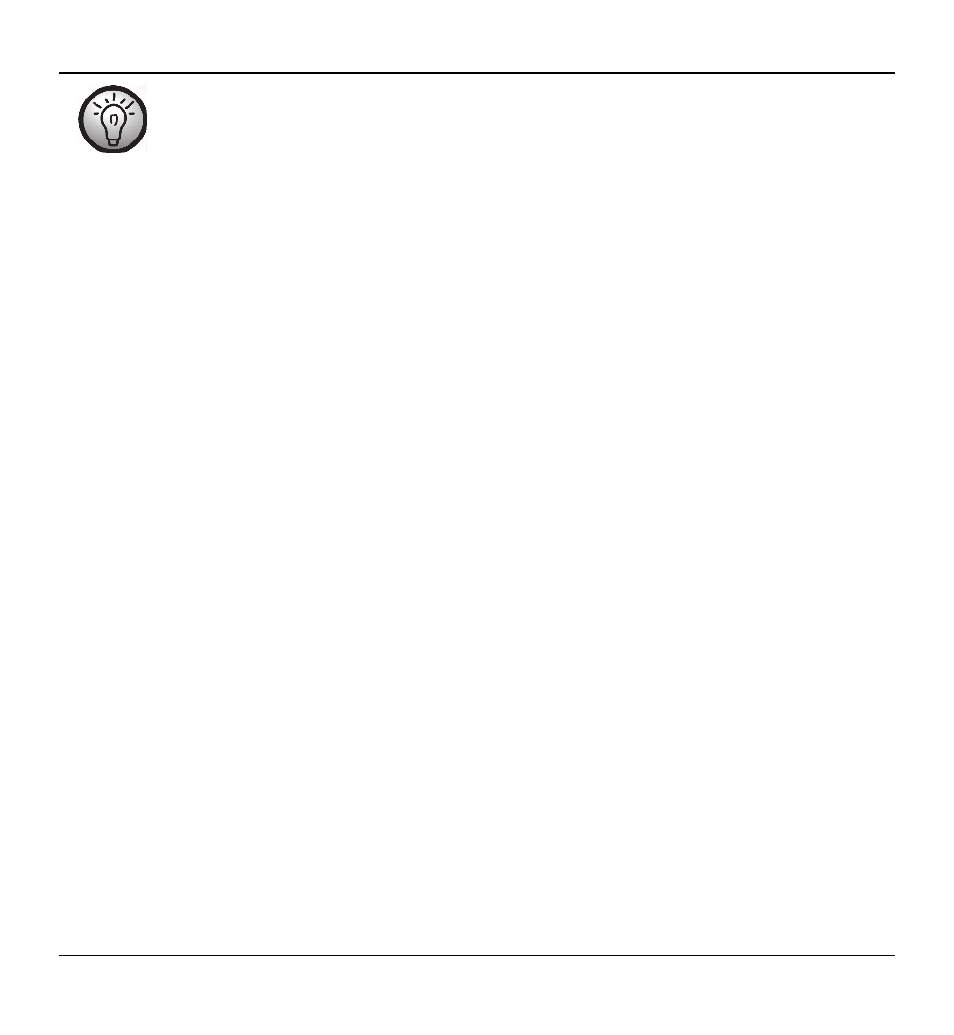
SilverCrest SKD 1000 A3
46
Polski
W razie konieczności można włączyć opcję „Listen to input (digital monitoring)”
(Podsłuch sygnału wejściowego — cyfrowe monitorowanie), która zapewnia
odsłuch sygnału audio przez głośniki komputera.
4. Aby rozpocząć nagrywanie, kliknij czerwony przycisk Record (Nagrywaj).
W oknie Recording (Nagrywanie) dostępne są ponadto następujące opcje:
Pause (Pauza): Kliknięcie tego przycisku powoduje tymczasowe wstrzymanie nagrywania.
Aby wznowić nagrywanie po wstrzymaniu, wystarczy ponownie kliknąć przycisk Record
(Nagrywaj).
Delete (Usuń): Kliknięcie tego przycisku powoduje usunięcie bieżącego nagrania. Prosimy
pamiętać, że wybrana pozycja nagrywania jest usuwana natychmiast, bez dalszego
ostrzeżenia.
Timer record (Nagrywanie z timerem): Kliknięcie tego przycisku powoduje rozpoczęcie
nagrywania sterowanego czasowo. Następuje wyświetlenie nowego okna dialogowego, w
którym można zdefiniować czas początku i końca nagrania:
Nagrywanie może zostać rozpoczęte z chwilą wykrycia sygnału wejściowego albo
określonego dnia o określonej godzinie.
Można wybrać, aby nagrywanie nie kończyło się automatycznie lecz po upływie
określonego limitu czasu bez sygnału. W takim przypadku konieczne jest określenie
poziomu sygnału uznawanego jako „cisza” lub ustawienie czasu nagrywania.
Line in (Wejście liniowe): Lista źródeł sygnału dostępnych w komputerze. Aby nagrywać
dźwięk z urządzenia SilverCrest SKD 1000 A3, wybierz pozycję Głośność główna
(Windows VISTA/7/8) lub Zestaw mikrofonów (Windows XP).
Remove DC Offset (Usuń korektę napięcia DC): Niektóre komputerowe karty
dźwiękowe dodają do sygnału audio dodatkowy narzut napięcia DC. Włączenie tej opcji
powoduje usunięcie tego narzutu.